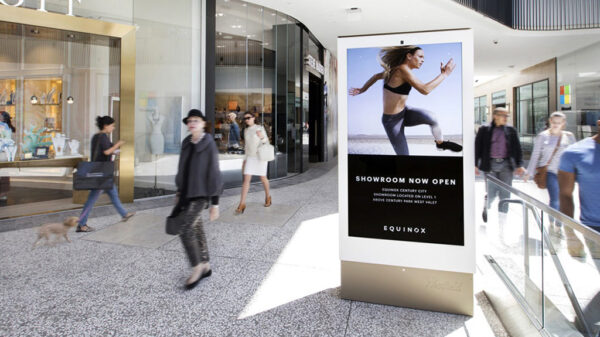Una vez que te hayas decidido a usar Torrent como sistema P2P para descargar archivos, deberás saber ciertas cosas antes de empezar a usarlo. Antes de nada deberás utilizar un programa que te permita realizar dicha tarea. Todos son gratuitos y de plataforma múltiple para todos los sistemas operativos. Asegúrate de tener la última versión instalada para una mayor seguridad y mejora del programa.
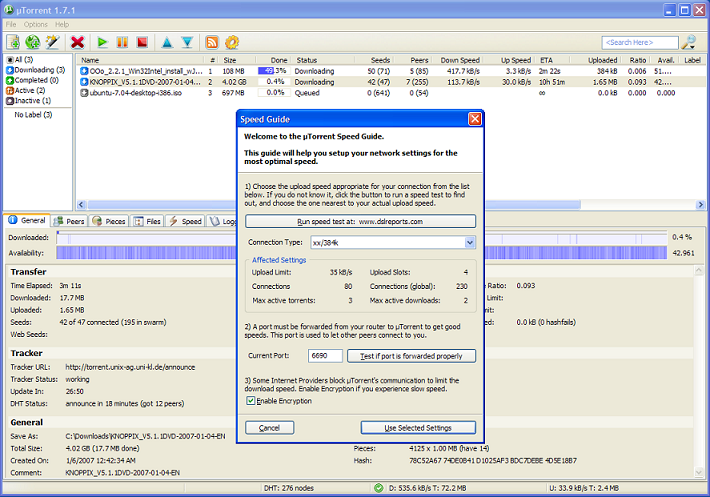
Hay muchos programas que pueden servirte, algunos de los más famosos son Vuze (antes Azureus), μTorrent o BitTorrent. Cualquiera te será de utilidad, pero aquí os explicamos a través de imágenes como instalar μTorrent por primera vez, los demás programas son similares a la hora de ser instalados.
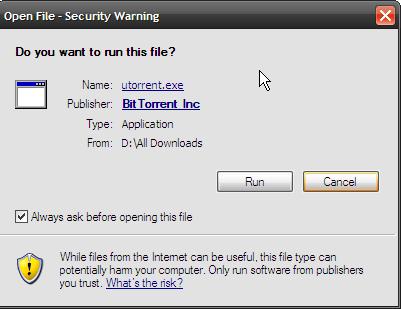
En primer lugar cuando vayas a descargar el archivo, tu sistema operativo te pedirá permiso para instalarlo, esta ventana puede ser diferente en Vista, Mac OS X o Linux.
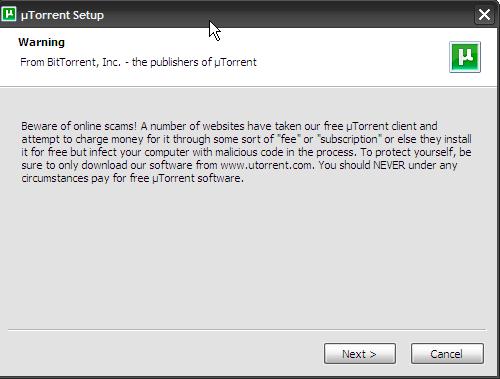
La segunda pantalla que te aparece te recomienda que descargues el programa sólo si lo has hecho desde el sitio oficial, con esto se previene malware.
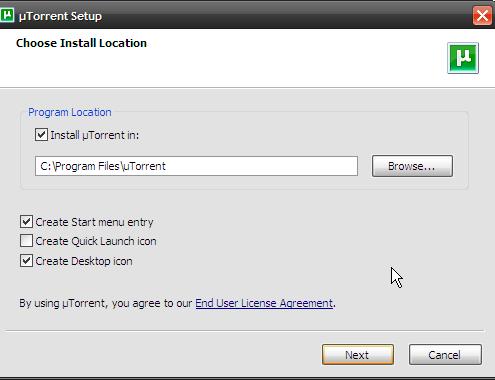
La tercera de las pantallas que te aparecen es la pantalla final y en ella tendrás que decidir en qué lugar de tu ordenador quieres guardar el archivo para proceder a su posterior instalación. Tras esto tendrás que proceder a instalar el programa desde donde lo hayas descargado. Antes de proceder a descargar el primer archivo Torrent tendrás que cambiar algunas cosas importantes en la configuración.
Un cliente Torrent no es diferente de otros programas, por lo que para obtener mejores resultados puedes cambiar ciertas cosas que mejorarán su velocidad y estabilidad. Afortunadamente, μTorrent te lo pone muy fácil. Aquí están los pasos básicos que tienes que seguir.
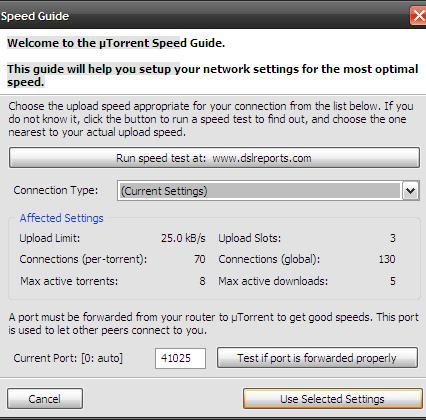
- Cuando comiences a usar μTorrent por primera vez, una vez que lo hayas instalado, te aparecerá una ventana de ayuda, como una guía de la velocidad.
- La guía de ayuda de velocidad te ayudará a elegir la correcta velocidad de subida. Si no tienes mucha idea acerca de la velocidad de subida que tienes contratada, podrás usar pruebas de velocidad que aparecen en el propio programa conectando este mismo a través de la web DSLReports. Tan sólo tendrás que presionar la casilla que aparece en la parte superior: Run Speed Test at: www.dslreports.com. Mientras realices el test no tengas abierto ningún otro programa de descargas ni tampoco el navegador. Realiza el test dos o tres veces para hacerte una idea de tu velocidad de subida.
- Selecciona un valor cercano a la tasa de subida usando la lista desplegable Tipo de Conexión (Connection Type). Cuando utilices el programa por primera vez un puerto te será asignado automáticamente. Un puerto es desde donde el router recibe los datos desde Internet y a través de él los pasa a tu ordenador. Para que funcione correctamente si estás detrás de un router tendrás que abrir el puerto y redirigirlo a tu IP así como abrirlo en el firewall de tu equipo. Para comprobar si tienes el puerto abierto o no tendrás que pulsar el botón: Test if ports is forwarded properly.